
Excel’de nasıl barkod oluşturulur? Sistemi nasıl kurulur? Oluşturulan barkodlar barkod tarayacısında nasıl okutulur?
Bu yazımızda Excel de nasıl barkod oluşturulacağı konusu ele alınacaktır. Dilerseniz Youtube‘daki Excel eğitim videolarımızda konunun yapılışıyla ilgili bilgiyi aşağıdaki videodan edinebilirsiniz.🙂
1-Giriş
Örnek olarak ele alacağımız veri tablosunda, ilaç isimleri ve bu ilaçlara ait seri numaralarının yer aldığı bir tablo mevcut. Bu tabloda ilgili seri numaralarından barkod oluşturup bu barkodları barkod tarayıcı sisteminde okunabilir hale getireceğiz.
Excel’de her ürün için barkod oluşturmak mümkün. Bunun için yalnızca doğru yazı tipine ihtiyacımız var.
İnternetten indirdiğimiz örnek veri tablosu 22.220 satırdan oluşmaktadır. Örnek veri tablosunun bir kısmı aşağıdaki görselde görülmektedir.

2-Barkod Yazi Tipini İndirme Ve Yükleme
Seri numaralarından barkod oluşturabilmek ve bu oluşturulan barkodları barkod tarayıcısı ile okuyabilmek için belirli barkod kodları bulunmaktadır. Her barkod, barkod tarayacısında okunamıyor, bu yüzden belirli standartlara sahip yazı tipi fontlarını bulup indirmek gerekmektedir.
Barkodlar ticari amaçla kullanıldığı için çoğu barkod fontları ücretli bir şekilde verilmektedir. Aşağıda ileteceğimiz linkten barkod fontunu ücretsiz bir şekilde indirip kurulum sağlayabilmekteyiz.
https://www.1001fonts.com/barcode+code-39-fonts.html
Bu linke tıklayarak Download’a basıp fontu bilgisayarımıza indiriyoruz. Daha sonra aşağıdaki videoda yer alan adımları takip ediyoruz.
İndirme işlemleri tamamlandıktan sonra bu font tipini bilgisayar fontlarına kaydetmek için bilgisayarın ayarlar bölümüne tıklanır.
Ardından sol panelden Kişiselleştirme / Personalization seçeneğine tıklanır. Fonts kısmına giriş yapılır veya arama çubuğuna da fonts diye aratıp bulabilirsiniz.
İndirilen .ttf uzantılı dosyayı font bölümüne sürükleyip yükleyelim.

3-Barkod Oluşturma
Excel dosyamıza geri dönersek A ve B sütunlarında ilaç isimleri ve ilgili ilaçlara ait seri numaraları mevcuttu. C sütununa ise bu seri numaralarına ait barkod oluşturacağız.
Seri numaralarından barkodun okunmasını sağlamak için seri numaralarını * * sembolleri arasında yazmak gerekmektedir. Bu yüzden C sütununda hücrelere = “*”&B2&”*” şeklinde yazılması gerekmektedir. Bu formül ile seri numaralarının başlangıç ve bitiş noktalarına * işareti ekleyerek barkod numarası oluşturmak için temeli atmış oluyoruz. Bu formülü tüm seri numaralarının yer aldığı hücrelere girişi yapılmalıdır.
Bu aşamadan sonra tarayıcılarda okunabilir barkod yapmak çok kolay.
C sütununa ilgili verilerin girişi yapıldıktan sonra C sütunu seçilir ve Giriş sekmesinde yer alan Yazı Tipi seçeneğinden yüklemiş olduğumuz yazı tipine tıklanır. Yazı tipinin adı IDA ile başlıyor, yazı tipi kutucuğunda isimden aratarak da bulabilinmektedir.
Artık barkodlarınızın çıktısını alıp ürünlerinize yapıştırabilirsiniz. Barkod tarayıcı uygulamasından da barkodlarınızı okutabilirsiniz.
Diğer Yazılarımıza da göz atın;
SERTİFİKALI KURSLARIMIZA GÖZ ATIN










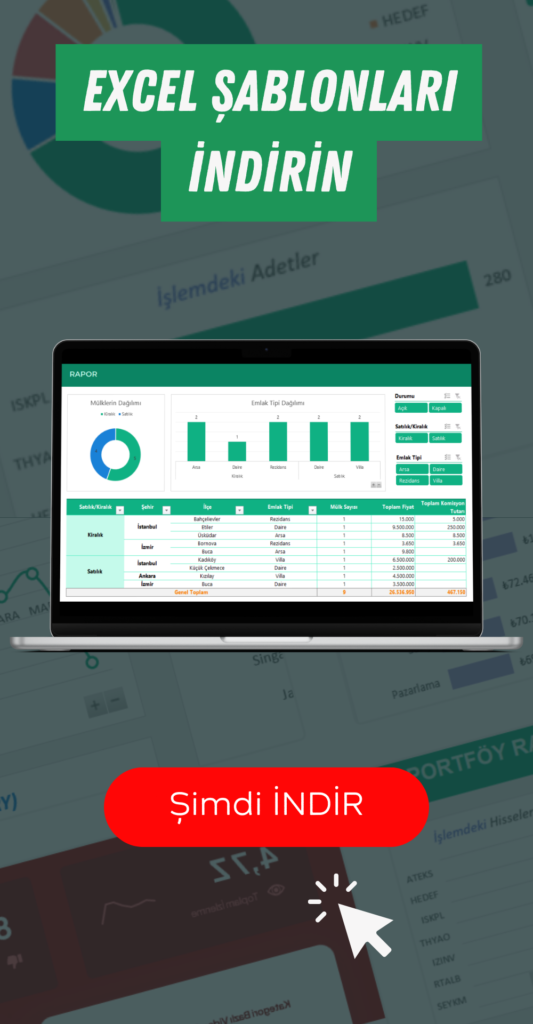
1 Response
[…] Excel’de Ürünlere Barkod Oluşturma yazımıza da göz atın! […]